Wix イベント:Wix アプリでゲストとイベントを管理する
5分
この記事内
- ゲストリストを管理する
- ゲストをイベントに招待する
- イベントを編集する
イベントを作成したら、モバイル端末から直接ゲストを管理できます。ゲストの到着状況を更新したり、さらにゲストを招待したり、イベントの詳細をその場で編集したりできます。
ゲストリストを管理する
Wix アプリから、オフラインでチケットを購入したゲストや外部サイト経由(および現地)で登録したゲストを手動で追加することができます。ゲストリストはさまざまな方法(例:出欠状況やチケットの種類)で並べ替えたりフィルターしたりできます。
ゲストリストを管理する方法:
- Wix アプリでサイトにアクセスします。
- 下部にある「管理」
 をタップします。
をタップします。 - 「イベント」をタップします。
- 「公開済みイベント」をタップします。
- 該当するイベントを選択します。
- 「管理」タブをタップします。
- 「ゲストリスト」を選択します。
- (オプション)「フィルター」アイコン
 をタップしてゲストリストを絞り込みます。
をタップしてゲストリストを絞り込みます。 - ゲストの到着状況を更新します:
- 参加申込 / 参加登録 「来場済み」アイコン
 をタップしてステータスを「来場済み」に変更します。
をタップしてステータスを「来場済み」に変更します。 - チケット:右上の「スキャン」アイコン
 をタップしてチケットをスキャンするか、「来場済み」アイコン
をタップしてチケットをスキャンするか、「来場済み」アイコン  をタップしてステータスを「来場済み」に変更します。
をタップしてステータスを「来場済み」に変更します。
- 参加申込 / 参加登録 「来場済み」アイコン
- (オプション)ゲストをタップして、詳細や更新されたチケットの支払いステータスなどを表示します。
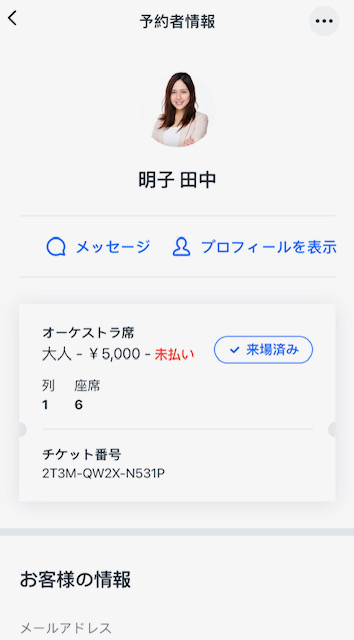
ゲストをイベントに招待する
イベントを作成した後はゲストを招待することができます。ゲストへの連絡には、メルマガ、SMS、ソーシャルメディアなどいくつかのオプションがあります。これは、主催するイベントについて周知させ、より多くの参加者を誘致するのに最適な方法です。
イベントにゲストを招待する方法:
- Wix アプリでサイトにアクセスします。
- 下部にある「管理」
 をタップします。
をタップします。 - 「イベント」をタップします。
- 「公開済みイベント」をタップします。
- 該当するイベントの横にある「その他のアクション」アイコン
 をタップします。
をタップします。
- 「ゲストを招待」をタップします。
- オプションを選択します:
- Wix 連絡先にメールする:Wix アカウントに保存してある連絡先(サイトメンバー、顧客、連絡先)にメールを送信します。
- SMS を送信する:SMS (テキストメッセージ)でリンクと招待コードを送信します。
- リンクをコピー:リンクをコピーしてアプリ等の新しいメッセージに貼り付けます。タップすると、ゲストにこの招待状が表示されます:

- SNS などでシェア:ソーシャルメディアやメールなどでリンクと招待コードを送信します。
ヒント:
メンバーは、「イベント」タブをタップし、該当するイベントで「シェア」アイコン  をタップすることで、友人や家族を招待できます。
をタップすることで、友人や家族を招待できます。
 をタップすることで、友人や家族を招待できます。
をタップすることで、友人や家族を招待できます。イベントを編集する
Wix アプリを使用すると、どこからでもイベントを編集できます。これには、イベントの名前と詳細の変更、開始日と終了日の編集などが含まれます。また、モバイル端末から直接チケットを作成して販売することもできます。
作成したイベントを編集する方法:
- Wix アプリでサイトにアクセスします。
- 下部にある「管理」
 をタップします。
をタップします。 - 「イベント」をタップします。
- 特定のイベントの横にある「その他のアクション」アイコン
 をタップします。
をタップします。 - 「イベントを編集」または「下書きを編集」をタップします。
- 変更したい項目を編集し、「保存」をタップします。
注意:「チケットを管理」をタップして、新しいチケットの種類を追加するか、既存のチケットを編集します。
参加登録をキャンセルまたは終了する必要がある場合:
- 該当するイベント横の「その他のアクション」アイコン
 をタップし、「イベントをキャンセル」をタップします(ゲストにはキャンセル通知が送信されます)。
をタップし、「イベントをキャンセル」をタップします(ゲストにはキャンセル通知が送信されます)。 - 登録状況の設定方法はこちら

